基于PotPlayer 和 madVR 的播放器设置教程
LAV 和字幕设置篇
本部分主要教如何切换视频、音频、字幕轨道,以及设置软解和硬解的方法。
随便打开一个视频,在播放界面点击右键-属性,打开此界面。点击橙色框就能进入视频/音频解码器设置界面。

(1)视频解码器 LAV Video Decoder 设置。LAV 的设置分为两套方案,A 方案应搭配 madVR 使用,B 方案搭配默认的 EVR(CP) 使用。
A:如果使用 madVR,橙色框中的 Output Format 勾选除了 AYUV 以外的所有选项;RGB Output Level选 PC;Dither Mode 选 Random。LAV 默认设置就是如此,如图所示。

B:如果使用 EVR(自动选择),橙色框中的 Output Format 只勾选 RGB24 和 RGB32 选项,RGB48 可选可不选;其他同上。(仅供需要省电或显卡性能不足者使用)

为什么 madVR 和 EVR 勾选方式不同?
因为 madVR 能正确处理 LAV 解码出的所有数据,LAV 解码出的数据原封不动喂给 madVR 就是最好的,这是 madVR 被称作最强视频渲染器的主要原因之一。然而 EVR 只支持处理 8-bit 数据,LAV 解码出的 10-bit YUV 数据会被 EVR 直接砍成 8-bit YUV 进行处理,导致精度大幅降低,色带满天飞,这也是Pot 默认方案读作 a piece of shit 的主要原因之一;如果让 LAV 解码后将 10-bit YUV 转为 RGB24,也就是 8-bit RGB,再喂给 EVR 处理,可避免精度大幅损失。
渲染器 madVR 和 EVR 可以在 pot 的播放界面快速切换,方法是:右键-视频-视频输出设备。切换渲染器的同时,记得要修改对应的 LAV Video Decoder 设置。再次强调,A 方案配 madVR 使用,B 方案配 Potplayer 默认的 EVR 使用。
(2)硬解相关设置。解码方案优先级推荐:CPU软解 > D3D11 = DXVA2(copy-back) = Intel QuickSnyc > DXVA2(native) > NVIDIA CUVID 。建议没事别用硬解,因为偶尔会出现 bug,况且大多数人也不缺这点 CPU 性能。
N 卡 GTX 950 / GTX 960 / GTX 1000 全系列、A 卡 4 系 5 系全系列以及 Intel 七代(Kaby Lake)处理器集成显卡可硬解 HEVC 10-bit YUV420 视频。
常见显卡都能硬解 AVC 8-bit YUV420 视频,所有显卡都不能硬解 AVC 10-bit 视频。接下来以 HEVC 10-bit YUV420 的视频进行示范。
CPU 软解 + madVR 示范,注意绿框中的 Active Decoder 和红框中的输出:

蓝色和绿色框中是解码器选项,如果使用 CPU 软解,则选择 None;如果使用显卡 GPU 进行硬解,则选择 DXVA2 (copy-back) 或 D3d11 或 DXVA2 (native),A/N 都可用,前者兼容性更好,后者更节省 CPU;如果使用英特尔核显,则选用 Intel QuickSync;NVIDIA CUVID 是 N 卡专用硬解方式,基本用不上。
DVXA2 (native)硬解 + madVR 示范:

红框中显示 dxva,实际上输出依然是 P010,橙框中的 Active Decoder 为 dxva2n,OK 表明显卡支持此硬解方式。DXVA2 (copy-back) 和其他硬解方式都类似。
(3)音频解码器 LAV Audio Decoder 设置。仅有一项需要调整,勾选 Enable Mixing。

由于绝大部分人都使用双声道设备,所以遇到 5.1 声道音轨时,只有左/右两声道会被耳机/音响接收,其他声道都被直接丢弃了。所以,一般来说我们应让 LAV 把多声道混流成双声道(Stereo)再输出;玩多声道音响的土豪请随意。
(4)字幕处理,我们已经在上面设置好了 xy-vsfilter 或 xy-Subfilter 字幕插件,所以要关闭 Pot 内置渣渣字幕插件,否则就会出现两行字幕的奇观,右键-字幕-取消勾选显示字幕,如图。字幕应该跟视频放在同一目录下,且与视频文件同名,会被自动加载,字幕由 DirectVobSub 或 xy-SubFilter 控制,而非 Potplayer。

(5)切换多字幕轨/多视频/多音轨,使用右下角的任务栏里 LAV 和字幕插件 DirectVobSub 或 xy-SubFilter 的图标。很多观众都不知道 VCB-Studio 以及其他压制组制作的 BD 往往含多条音轨,比如文件名中含 2flac、flac_aac、FLACX2 等字眼的 mkv,以及外 挂 mka。这意味着视频带有多音轨,可能是 5.1,也可能是声优或是 staff 评论音轨,可以切换着使用。

切换音轨也可以直接点击右键-声音-选择声音来实现,进行切换;视频轨同理,不过多音轨很常见,而多视频轨几乎见不到。

madVR 调教篇
madVR 的核心优势有两个:
- 1、高精度的数据处理,避免画面失真,产生色带、锯齿等瑕疵;
- 2、高质量的缩放算法,在片源分辨率低于屏幕分辨率时,提供更清晰、更锐利的画面,算法甚至优于很多高级蓝光机。
以上,以 Potplayer 为基础的高质量播放器工具链设置完成,请尽情享受高清影视的乐趣吧!
常见 Bug 解决篇
1、为什么使用 madVR 全屏时候会黑屏?
答:黑短短几秒是正常的,表明 madVR 正在切换至全屏独占模式(fullscreen exlucsive mode,简称 FSE 模式 ),这个模式有一些好处,比如防止画面撕裂。但实际上,我们推荐你关闭 FSE 模式,因为它带来的麻烦远多于好处。
如果你不喜欢 FSE 模式,可以在 madVR 中关闭它,具体操作为:取消勾选 madVR 的控制面板里的 rendering -> general settings -> enable automatic fullscreen exlucsive mode 选项。
2、为什么全屏 FSE 模式下点鼠标/切音轨/切换字幕/拉进度条画面会闪?
答:因为全屏模式就是给你看视频用的,任何操作都应该在按 Enter 键 或 点击鼠标中键 退回到 窗口模式 后再进行。
此外,全屏模式下完全可以用键盘轻松控制,比如 ←/→ 默认 后退/前进 5s;Ctrl + ←/Ctrl + → 默认后退/前进 30s;Ctrl + PageUp / Ctrl + PageDown 默认后退/前进 至上/下一章节,这些实用的快捷键都可以在 Potplayer 的设置里找到并定制。
3、为什么 EVR 和 madVR 切换时会卡死?
答:播放过程中, madVR 渲染器和 EVR 渲染器相互切换可能导致卡死,故建议尽量在暂停时切换。同理,任何切换字幕、音轨等操作,如果出现问题,应先暂停再操作;如果还不行,尝试关闭视频,重新打开。
4、为什么我按照教程设置还有这样那样的 Bug ?
答:最安全的方式是使用本教程文首提供的安装包,并按照教程从头重新设置 Potplayer。 Potplayer 本身就是个问题大户,版本号还那么多,导入 reg 文件导致的 Bug 也五花八门,无从下手。但按照本文的步骤从头设置,至少能将出问题的概率压到最低。我在许多台电脑上,按照本文的步骤设置过 LAV + Potplayer + madVR,从没出现过 Bug。
5、如何配合此教程的方案使用插帧/倍速播放/截图/录制等功能?
答:自己动手,丰衣足食,以上大多数功能可以由 Potplayer 本身实现,但不保证在使用 madVR 后还能用。本教程的目的是提供基本完美的视频播放功能,是为欣赏视频用的,不是拿来折腾的,不可能为各种细枝末节的需求做定制调整,我个人尤其反感插帧和倍速播放。更何况即使我们有心,播放器本身也未必能实现。
6、为何我的画面是上下颠倒的?为何我的 madVR 老是崩溃?
答:这两个问题大多是由 xy-vsFilter 造成的,因为 xy-vsFilter 存在不少 Bug,本教程以 xy-vsFilter 作为字幕插件纯粹是为了照顾无法使用 madVR 的用户。因此,只要你电脑能跑得动 madVR ,我都强烈建议改用 madVR + xy-SubFilter 的组合。各种字幕插件至今都是 beta 版,madVR 也是,如果出了问题,除了更新到最新的版本,也没什么更好的办法。实在不行那就用播放器自带吧,mpv、mpc-hc 和 mpc-be 自带的字幕插件尚且堪用;Potplayer 变黄前自带的字幕功能也勉强凑合,但变黄后就是一坨 shit。
7、Potplayer 太容易崩溃了,有没有什么解决办法?
答:将 Potplayer 换成 mpc-hc 或者 mpc-be 搭配 madVR 使用吧,他们本质上是一样的。本文最开始就强调,Potpalyer 的优势在于其友好的使用界面,对 Potpalyer 进行如此多的调教,仅仅是为了让它达到 mpc-hc 或者 mpc-be 默认设置的水平而已。但即使经过这么多调整,Potpalyer 的崩溃概率依然大于mpc-hc 或者 mpc-be。如果你能按照这篇教程成功设置 Potplayer ,那设置选项更简洁的 mpc-hc 或者 mpc-be 也不是问题。
相关文章

PotPlayer如何开启自动旋转视频方向 PotPlayer开启自动旋转视频方向的
PotPlayer如何开启自动旋转视频方向?我们只需要进入PotPlayer的参数选项页面,然后在播放设置页面中点击勾选“自适应媒体中的旋转信息”选项即可2024-05-07
potplayer如何提取视频中的音频文件? potplayer播放器提取音轨技巧
potplayer播放的视频想要单独提取音频文件,该怎么提取声音呢?下面我们就来看看potplayer单独保存声音的技巧2024-05-06
potplayer如何开启显卡硬件解码? potplayer设置显卡解码图文教程
除非你要播放的视频卡慢,否则不需要使用硬件解码,Potplayer中有硬件解码的支持,不过默认是关闭的,需要我们自己手动打开,详细请看下文图文教程2024-05-06
potplayer播放就卡的一顿一顿怎么办? potplayer播放4k卡顿解决方案
potplayer播放就卡的一顿一顿怎么办?一般遇到这种情况有三种原因:启动项太多,或高分辨率视频,硬件太老不支持最新的解码,软解导致CPU吃满,软件层面设置有问题2024-05-06
PotPlayer如何设置关联视频文件 PotPlayer播放器设置关联视频文件的方
PotPlayer如何设置关联视频文件?想要进行视频文件的关联操作,那么我们就可以在该播放器中价格关联功能找到,进行视频扩展名的选择即可2024-05-06
PotPlayer如何调整字幕边距 PotPlayer播放器调整字幕边距方法
PotPlayer如何调整字幕边距?有小伙伴想要将字幕边距进行调整一下,那么我们就需要进入到播放功能的宽高比设置页面中进行相应的设置即可,下方是关于如何使用PotPlayer播放2024-05-06
potplayer怎么让文件字幕同步? PotPlayer保持下—文件字幕同步的教程
许多用户在使用PotPlayer软件时可能不知道如何同步字幕,下面我们就来详细介绍 PotPlayer 同步字幕的操作步骤2024-05-06
potplayer字幕翻译用不了怎么办? potplayer实时翻译字幕不稳定的修复方
在使用Potplayer播放器时遇到了字幕翻译无法正常使用的问题,该怎么办呢?下面我们就来分享几种解决办法2024-05-05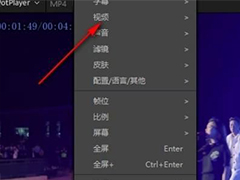
PotPlayer播放60帧视频音画不同步怎么回事? 播放器音频画面不同步的解
PotPlayer播放60帧视频时可能会遇到音画不同步的问题,我们整理了三种解决办法,详细请看下文介绍2024-05-02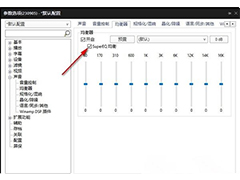
PotPlaye播放器SuperEQ均衡在哪?PotPlayer开启SuperEQ均衡方法
有小伙伴知道PotPlayer怎么开启SuperEQ均衡吗,下面小编就给大家详细介绍一下PotPlayer开启SuperEQ均衡的方法,感兴趣的小伙伴快来和小编一起看一看吧2024-05-02








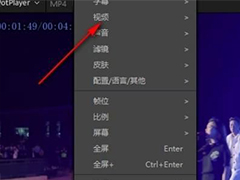
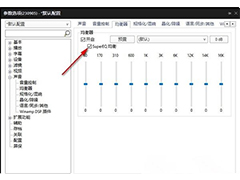
最新评论